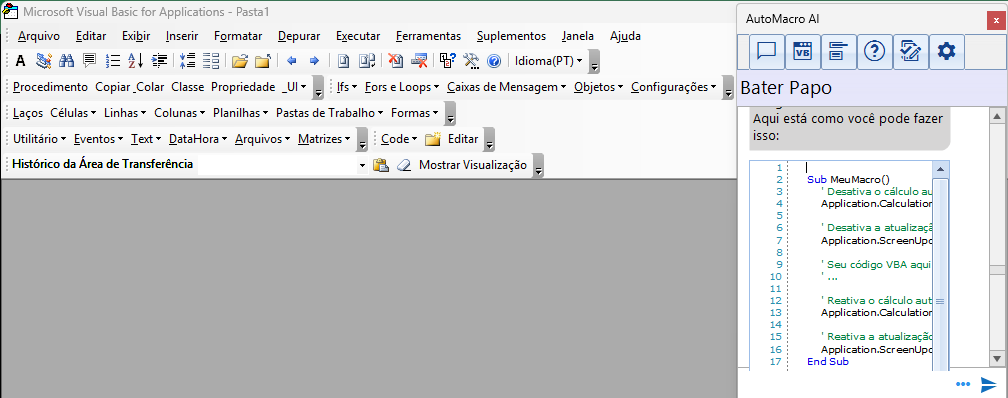Construtor de matrizes
O Array Builder pode ser encontrado no menu Array do VBA Editor:
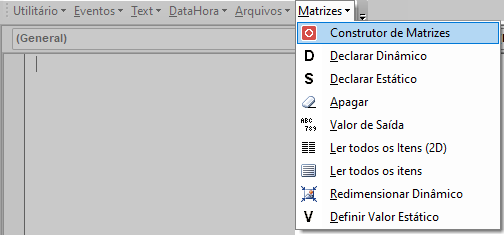
Use o Array Builder para criar matrizes, dicionários e coleções e manipulá-los.
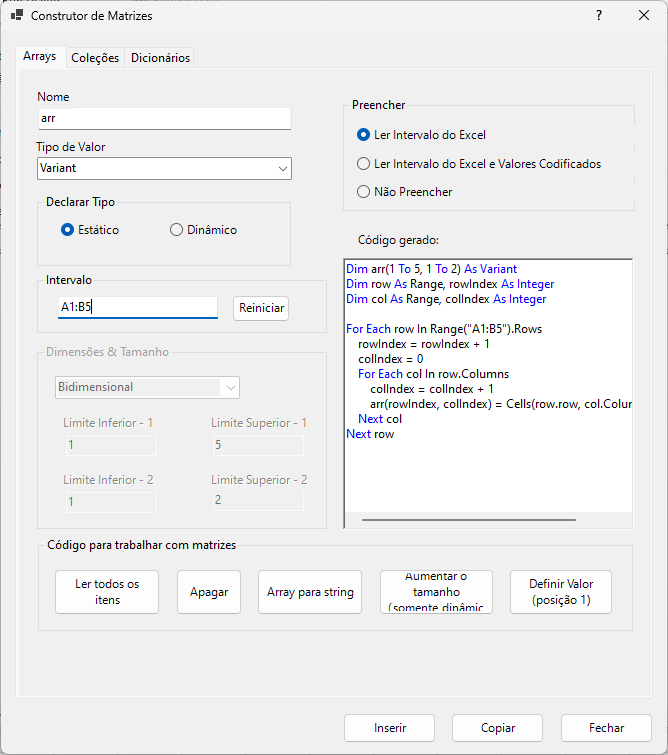
VBA: Introdução a matrizes, dicionários e coleções
Matrizes, dicionários e coleções são usados para armazenar informações. Dicionários e coleções são como listas de dados que podem ter uma chave. Por exemplo, você cria uma lista de todos os itens que uma loja vende e o número de itens no estoque da loja. O nome do item (ex.: meias) seria a chave e o número de itens seria o valor.
Pense nos Arrays como intervalos de células em uma planilha do Excel. Eles podem ter qualquer tamanho e você pode acessar os valores fazendo referência às suas posições no array (ex. arr(1,4)), assim como as células (ex. cells(1,4)).
O Automate Excel tem uma breve introdução às matrizes aqui.
Passo a passo do Array Builder
Matrizes
Definir a matriz
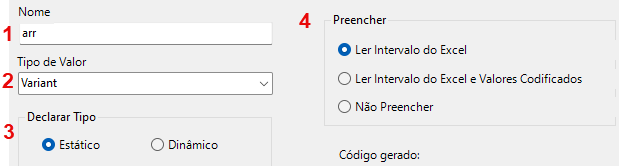
- Nome – Dê um nome à matriz
- Value Type (Tipo de valor ) – Que tipo de valores (inteiro, texto, etc.) a matriz armazenará? As matrizes variantes (padrão) aceitam todos os valores.
- Declare Type – As matrizes estáticas não podem mudar de tamanho. Os arrays dinâmicos podem mudar de tamanho.
- Populate (Preencher) – Você deseja usar o Array Builder para preencher sua matriz?
- Read Excel Range (Ler intervalo do Excel ) – Programará o VBA para preencher a matriz a partir de um intervalo de células sempre que o código for executado. Use essa opção quando o intervalo do Excel for sempre usado para preencher a matriz.
- Read Excel Range and Hard-code Values (Ler intervalo do Excel e codificar valores) – Diz ao Array Builder para ler um intervalo de células e codificar esses valores no código VBA. Use essa opção para economizar tempo ao preencher a matriz.
- Do not populate (Não preencher ) – Apenas cria a matriz, não a preenche ainda.
Preencher a matriz
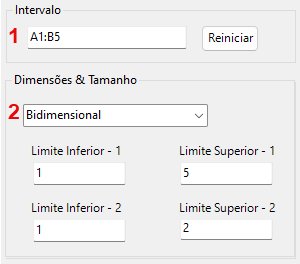
- Range (Intervalo) – Defina o intervalo do Excel para preencher a matriz (não é necessário se Do Not Populate (Não preencher) estiver selecionado).
- Dimensions and Size (Dimensões e tamanho ) – A menos que a opção Do Not Populate (Não preencher) esteja selecionada, esses valores serão preenchidos automaticamente.
- Dimensão decide se a matriz é unidimensional ou bidimensional. 1-dimensional é apenas uma lista. a bidimensional é como um intervalo de células.
- Lower and Upper Bound (Limite inferior e superior ) determina o tamanho da matriz. Quantos itens ela conterá? O limite inferior indica o valor inicial. Ele pode ser 0,1 ou o que você quiser.
Código para trabalhar com matrizes

Esses botões geram código para trabalhar com sua matriz recém-criada. Passe o mouse sobre o botão para ver o código gerado.
Coleções e dicionários
Os Construtores de Coleções e Dicionários têm as mesmas configurações.
Definir as coleções e os dicionários
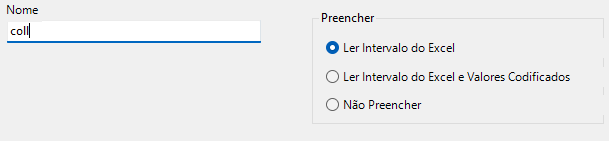
- Name (Nome) – Dê um nome à coleção
- Populate (Preencher) – Deseja usar o Collection Builder para preencher sua coleção?
- Read Excel Range (Ler intervalo do Excel ) – Programará o VBA para preencher a coleção a partir de um intervalo de células sempre que o código for executado. Use essa opção quando o intervalo do Excel for sempre usado para preencher a coleção.
- Read Excel Range and Hard-code Values (Ler intervalo do Excel e codificar valores) – Diz ao Collection Builder para ler um intervalo de células e codificar esses valores no código VBA. Use essa opção para economizar tempo ao preencher a coleção.
- Do not populate (Não preencher) – Apenas cria a coleção, não a preenche ainda.
Preencher a coleção e os dicionários
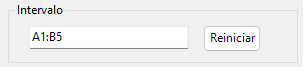
- Range (Intervalo) – Defina o intervalo do Excel para preencher a matriz (não é necessário se Do Not Populate (Não preencher) estiver selecionado).
Código para trabalhar com coleções e dicionários
Código para trabalhar com coleções
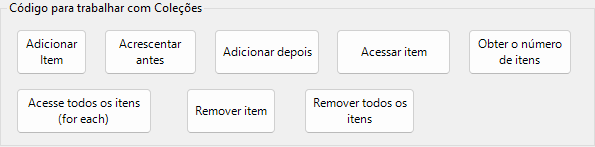
Código para trabalhar com dicionários
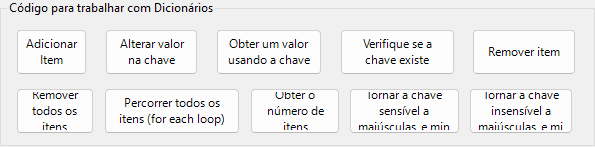
Esses botões geram código para trabalhar com sua coleção recém-criada. Passe o mouse sobre o botão para ver o código gerado.
Comece a automatizar o Excel